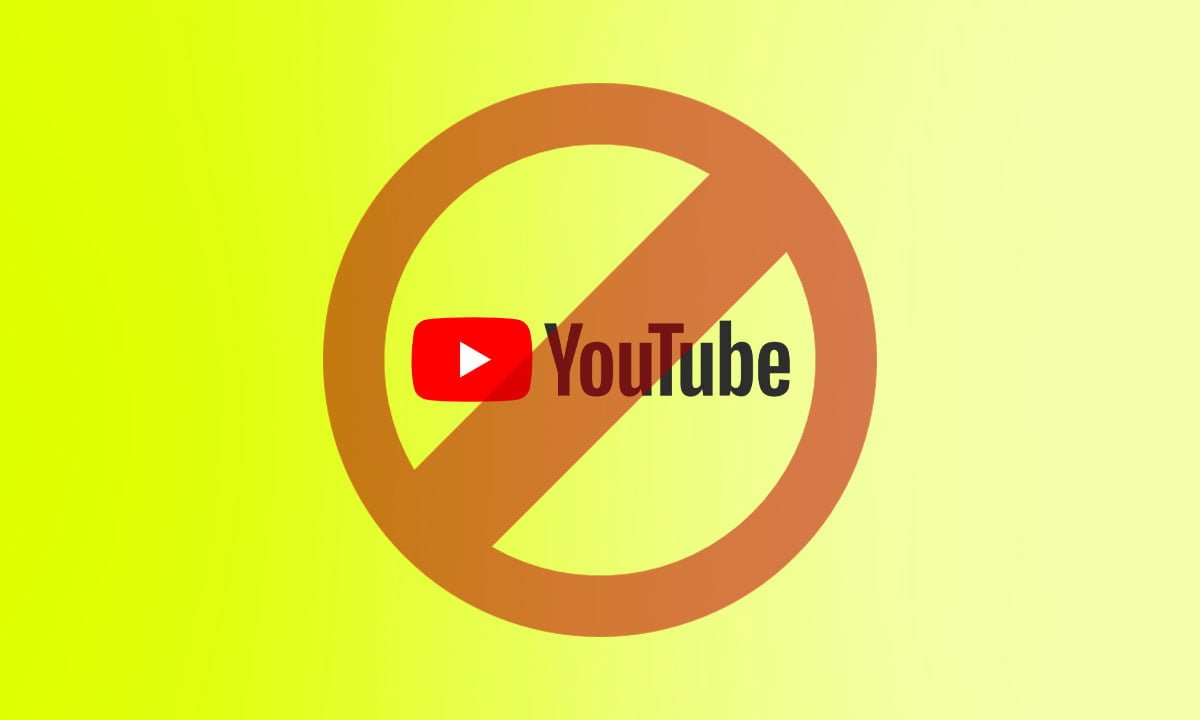Si quieres aprender a bloquear un canal de YouTube, este artículo es para ti. La plataforma de Google cuenta con su propio programa moderador, con el que se puede eliminar aquellos contenidos que se consideran inapropiados. Sin embargo, poder bloquear canales desde la propia app permite aplicar filtros que eliminan el contenido que no te interesa ver.
En el momento en que procedes a bloquear un canal de YouTube, esta cuenta dejará automáticamente de enviarte ese contenido. Queda claro que tampoco podrás escribir comentarios en los videos que compartan los canales bloqueados.
No obstante, sí podrás acceder a los contenidos de los canales bloqueados si haces una búsqueda deliberada o si accedes desde enlaces.
- YouTube Kids: Crea la experiencia online más segura para tus hijos
- 10 aplicaciones para crear miniaturas de YouTube PROFESIONALES
- App de YouTube: 5 funciones que probablemente no conozcas
Bloquear un canal de YouTube desde la aplicación
La forma más sencilla de bloquear un canal de YouTube es hacerlo desde la misma aplicación móvil de YouTube. En este caso, debes seguir los siguientes pasos:
- Accede al perfil de los canales que deseas bloquear
- Acto seguido, presiona el icono de los tres puntos y despliega el Menú.
- Dentro del menú encontrarás la opción de Bloquear Usuario; al pulsar sobre la misma, el bloqueo se hará de inmediato.
Cuando se efectúa el bloqueo del canal, la opción de Bloquear se sustituirá automáticamente por la opción Desbloquear. Así que, si te arrepientes y quieres seguir disfrutando de los contenidos de dicho canal, solo tienes que repetir los pasos y desbloquearlo.
Bloquear un canal de YouTube desde la web
Otra opción es bloquear un canal de YouTube directamente desde la web. Para ello debes:
- Acceder al perfil del usuario que pretendes bloquear
- Luego, elegir la opción Más información, la cual se encuentra en la parte superior a la derecha.
- Seguidamente, desde el panel de descripción del canal aparece un icono en forma de bandera, pulsando allí verás las opciones para denunciar el contenido.
- Posteriormente, se mostrará una ventana con 3 opciones. La primera de ellas es Bloquear usuario. De este modo no hay necesidad de denunciar al usuario y su canal si no lo desea.
Al pulsar esta opción, te direcciona a otra ventana donde debes confirmar el bloqueo. Allí mismo tendrás la información sobre los comentarios y el envío de contenidos. Si al leer las condiciones decides continuar con el bloqueo, solo debes presionar la opción Enviar y la operación se llevará a cabo sin problemas.
Además, debes saber que podrás desbloquearlo cuando quieras: solo vuelve a repetir el proceso desde el icono de la bandera.
Otras opciones para bloquear un canal de YouTube
Tanto si te dedicas a publicar videos en la plataforma por diversión como si lo haces por generar ganancias, son inevitables las interacciones con otros usuarios. En este sentido, hay algunos usuarios que al parecer se divierten haciendo publicaciones ofensivas y despectivas para el dominio público. Por suerte, existe la opción de bloquear un canal de YouTube siempre que quieras.
A continuación, te contamos cómo hacerlo desde un ordenador o desde los dispositivos Android e iOS.
Aprende a bloquear un canal de YouTube desde el ordenador
Como en cualquier otro equipo o dispositivo, lo primero que debes hacer es acceder a tu propia cuenta de YouTube. Seguidamente, debes hacer la búsqueda del usuario o cuenta que deseas bloquear; para ello, solo debes cliquear sobre el nombre del usuario o agregar la keyword en el buscador y filtros de la app.
- Haz la búsqueda del usuario que deseas bloquear
- Presiona el icono del usuario y posteriormente, cliquea en la opción Acerca de, la cual se ubica en la barra de herramientas de la misma app.
- Asimismo, pulsa donde dice Denunciar (el icono de esta opción es una bandera de color gris); allí se desplegarán otras opciones, entre ellas Bloquear usuario.
- Finalmente, debes confirmar la decisión de bloquear la cuenta pulsando sobre la opción Enviar.
Aprende a bloquear un canal de YouTube a través de dispositivos móviles (Android e iOS)
- Inicialmente, debes abrir la plataforma de YouTube desde el móvil, presionar sobre el icono de búsqueda e ingresar a la cuenta del usuario que pretendes bloquear.
- Una vez que has seleccionado el perfil de la cuenta y has ingresado a su página principal, deberás pulsar en el menú (tres puntos verticales).
- Cuando el menú se ha desplegado, procedes a presionar en la opción Bloquear usuario y finalmente, donde dice bloquear, confirmar la decisión que has tomado.
De esta forma, ese usuario ya no podrá compartir ningún contenido contigo y tampoco podrá comentar ninguno de tus videos, a menos que abra otra cuenta o lo desbloquees.
Al bloquear una cuenta de YouTube Kids podrás personalizar la experiencia de los niños
Para usar esta función, sólo debes acceder a la cuenta de Google y vincular el perfil Kids de los niños. Cabe destacar que esta función solamente se encuentra disponible a través de la aplicación de YouTube para dispositivos móviles.
Al bloquear un canal de YouTube Kids con la cuenta principal vinculada, no lo encontrarás nuevamente en la plataforma.
En contraste, puedes configurar la experiencia supervisada en las cuentas de los niños, teniendo la oportunidad de bloquear una cuenta de YouTube desde la cuenta parental. Si luego deseas desbloquearla, debes hacerlo desde la cuenta parental.
A considerar:
- Si los niños usan la misma cuenta para YouTube y YouTube Kids, los canales que se bloqueen en YouTube también serán bloqueados de la plataforma de YouTube Kids.
- Al bloquear un canal, solo estarías bloqueando el contenido que el usuario sube en él. Es decir, no se bloquea el contenido que se vuelve a subir en otros canales parecidos o contenidos relacionados.
Recuerda que al bloquear un canal de YouTube estas bloqueando la posibilidad de hacer comentarios en tus videos. Aparte de ello, los usuarios con mala intención suelen crear otras cuentas, aunque al bloquearlos no verás contenidos ni tendrás comentarios desagradables por un rato.